در دنیای امروز نرم افزار های متعددی برای ساخت تیزر و یا ویرایش ویدئو طراحی به وجود آمده اند. اما در این میان کسانی به دنبال نرم افزاری برای ویرایش ویدئو به ساده ترین شکل ممکن هستند. که در عین حال با کیفیت باشد، هستند که بتوانند از این طریق نیازهای خود را در عرصه ساخت تیزر و ویدئو آموزشی برطرف کنند.
کاین مستر یکی از بهترین اپلیکیشن های موجود در بازار است که با طرز کار ساده و امکانات حرفه ای، فضای گسترده ای را برای کاربران خود فراهم کرده است. در ادامه این مطلب با آموزش ساخت تیزر تبلیغاتی با کاین مستر در خدمت شما هستیم. همینطور صفر تا صد این اپلیکیشن را برای شما شرح می دهیم.
کاین مستر (kinemaster) نرم افزار ساخت تیزر تبلیغاتی و ادیت ویدئو
نرم افزار کاین مستر قابلیت نصب در دو سیستم عامل ios و Android را دارد. در اپلیکیشن بازار از حدود 500 هزار دانلود، این برنامه نمره 4.5 را به خود اختصاص داده است که نمره بسیار خوبی می باشد.
کاین مستر (kinemaster) در واقع یک اپلیکیشن برای انجام کارهای گرافیکی ساده بر روی گوشی موبایل است. این نرم افزار این امکان را به شما می دهد تا به راحتی هرچه تمام متن دلخواه خود را به ویدئو اضافه کنید، چنیدن لایه از تصاویر و ویدئو ها را به صورت همزمان استفاده یا موسیقی پس زمینه برای کلیپ خود انتخاب کنید. همچنین امکان افزایش و کاهش نور و رنگ تصویر و بسیاری دیگر از امکانات در این برنامه فوق العاده تعبیه شده است.
با ما همراه باشید که در ادامه به صورت مرحله به مرحله مراحل کار با این نرم افزار را به شما توضیح می دهیم.
بیشتر بدانید: نرم افزار های بسیاری در این زمینه وجود دارند که کاین مستر نمونه ای از پرطرفدار ترین آن ها می باشد. اینشات (inshot) نام یکی دیگر از نرم افزارهای پرطرفدار ویراش فیلم است که برای کسب اطلاعات بیشتر درباره آن می توانید بر روی کلمه اینشات کلیک کنید.
دانلود کاین مستر
همانگونه که پیش تر به این موضوع اشاره شد. این نرم افزار برای هردو سیستم عامل ios و Android در دسترس است که از طریق لینک های دانلود زیر می توانید اقدام به دانلود این برنامه کنید.
دانلود نرم افزار کاین مستر برای سیستم عامل ios از app store
دانلود نرم افزار کاین مستر برای سیستم عامل Android از google play
گام اول: کار با کاین مستر
در مرحله اول قبل از شروع هر چیزی، باید به این نکته توجه داشته باشید. پیامی را که قصد دارید به مخاطب خود در ویدئو منتقل کنید را به همراه فیلم مربوطه تعیین کنید. اگر جزو آن دسته از افرادی هستید که به دنبال ویرایش سریع یک فیلم هستید که آن را دانلود و یا ضبط کرده اید، این امر زمان زیادی لازم ندارد. اما تعیین پیام و ویدئو مناسب برای ساخت تیزر تبلیغاتی و کلیپ های حرفه ای از اهمیت بالایی برخوردار است.
گام دوم: اجرای برنامه کاین مستر و ایجاده پروژه جدید
بعد از دانلود و نصب برنامه کاین مستر بر روی سیستم خود، با چند گزینه روبرو خواهید شد. برای شروع ساخت یک ویدئو باید گزینه ساختن جدید (create new) که با علامت پلاس مشخص شده است را انتخاب کنید.
در این بخش قسمت های دیگری با نام های (get projects) و (my projects) وجود دارد. که در صورت اتصال به اینترنت می توانید از بخش اول پروژه های که وجود دارند را به دلخواه انتخاب کنید و در قسمت دوم نیز پروژه هایی که قبلا ساخته اید را می توانید مشاهده کنید.
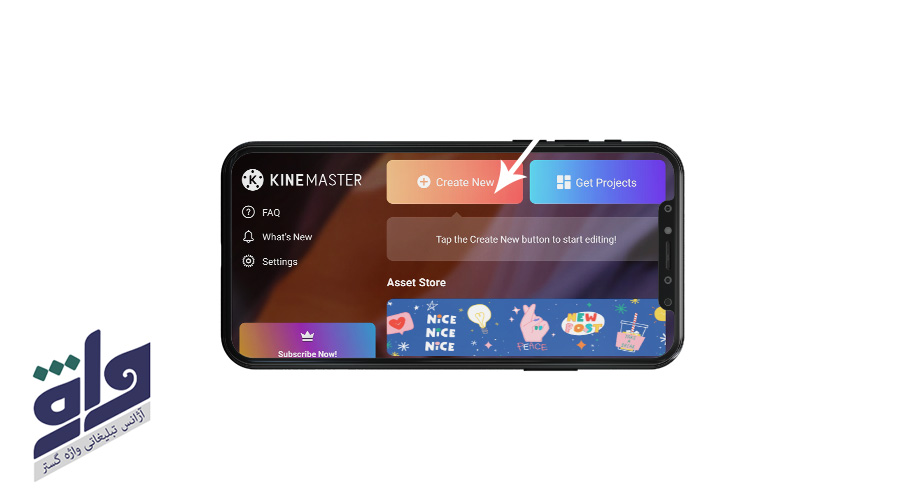
گام سوم: انتخاب نسبت تصاویر
در این مرحله پنجره جدید برای شما باز می شود که باید برخی از مشخصاتی که می خواهید ویدئو شما در آن قالب قرار بگیرد را وارد کنید که به ترتیب به شرح زیر می باشند.
(Project name): در اولین گزینه اسمی که قصد دارید روی پروژه خود بگذارید را وارد کنید.
نسبت تصاویر (aspect ratio): یکی از مهم ترین بخش ها که باید نسبت تصویر مد نظر خود را انتخاب کنید.
نکته: نسبت تصویری که انتخاب می کنید، به مکانی که قصد انتشار فیلم را در آن دارید بستگی دارد.
برای مثال: نسبت تصویر
- 16:9 نسبت تصویر مناسبی برای یوتیوب
- 9:16 برای اینستاگرام
- 1:1 برای صفحات نمایش کوچکتر
می توان از نسبت تصویر استفاده کرد.
حالت نمایش تصویر (photo display mode): این قسمت برای نمایش حال تصویر می باشد که شامل 3 گزینه به صورت زیر باشد:
- Fit: حالت نمایش مناسب
- Fill: پر کردن و حالت نمایش کامل
- Auto: حالت نمایش خودکار
مدت زمان تصویر (photo duration): در این فیلد می توانید مدت زمانی که برای تصویر، دلخواه شما است را انتخاب کنید.
زمان انتقال (transition duration): در بخش پایانی این پنجره شما می توانید زمان انتقال تصویر را بسته به نظر خود انتخاب کنید.
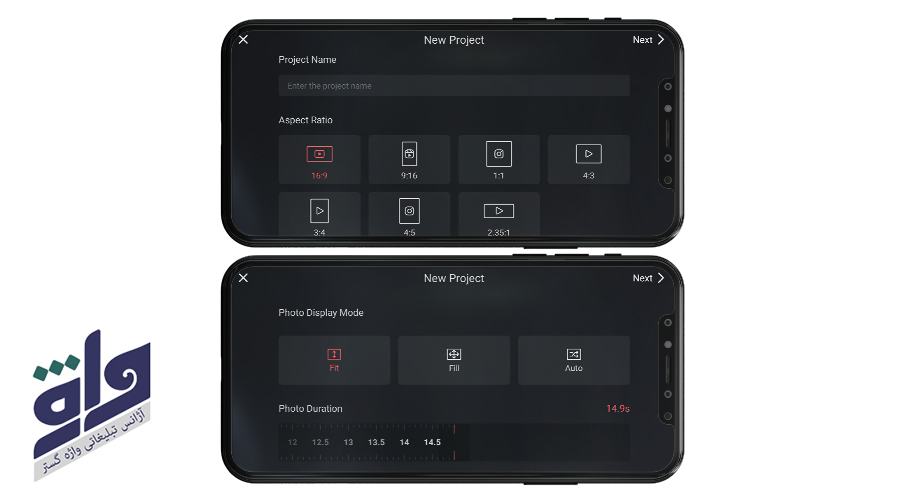
گام چهارم: انتخاب ویدئو
در این قسمت شما وارد فضای کار اصلی نرم افزار کاین مستر می شوید و می توانید شروع به ویرایش عکس ها و فیلم های خود کنید.
در ابتدا روی گزینه media ضربه بزنید تا قسمت media browser که حاوی فایل های تصاویر و ویدئو های شما است باز شود.
نکته: شما می توانید ویدئو های کارت حافظه خود را انتخاب کنید و یا از تصاویر و فیلم هایی که به صورت پیش فرض در برنامه کاین مستر قرار گرفته اند، استفاده کنید. همچنین امکان مراجعه به مارکت کاین مستر وجود دارد که از این طریق به راحتی می توانید از میان تعداد زیادی از تصاویر و کلیپ ها، نمونه ای را انتخاب کنید.
شما می توانید در این بخش چند کلیپ را انتخاب کنید. بعد از انتخاب کلیپ یا کلیپ های مد نظر، گزینه ضربدر که در سمت راست بالای صفحه قرار دارد را بزنید تا به فضای کار اصلی برگردید.
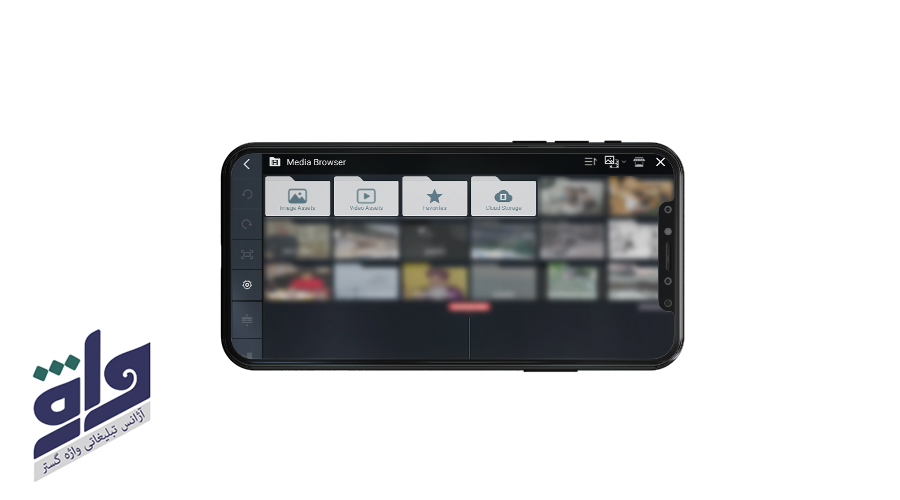

گام پنجم: برش ویدئو
در این مرحله برای برش ویدئو روی کلیپی که انتخاب کرده اید ضربه بزنید تا رنگ حاشیه کلیپ مورد نظر شما زرد شود.
بعد از این کار منویی در سمت راست گوشی شما ظاهر می شود که برای برش فیلم، روی نماد قیچی (Trim / Split) ضربه بزنید. پس از انتخاب گزینه قیچی، گزینه هایی به ترتیب زیر برای شما نمایش داده می شوند:
- Trim to Left of Playhead: با استفاده از این گزینه قسمتی از ویدئو که قبل از نوار متحرک قرار دارد، برش داده می شود (سمت چپ نوار کار). در واقع این گزینه برای حذف قسمت های آغازین ویدئو می باشد.
- Trim to Right of the Playhead: در آموزش ساخت تیزر تبلیغاتی با کاین مستر اگر از این گزینه استفاده کنید، قسمت بعد از نوار کار متحرک برش داده می شود (سمت راست نوار متحرک) که به منظور کوتاه تر کردن زمان ویدئو می باشد.
- Split at Playhead: این گزینه برای تقسیم کردن کلیپ به دو قسمت از نقطه ای که نوار متحرک قرار گرفته است، استفاده می شود.
- Split and Insert Freeze Frame: با استفاده از این گزینه در قسمتی که نوار متحرک وجود دارد، می توانید تصویر ثابت بین ویدئو خود اضافه کنید.
بعد از انجام تغییرات دلخواه خود، برای مشاهده کار خود روی گزینه پخش ضربه بزنید تا هنگام ویرایش، کلیپ خود را تماشا کنید. اگر نتیجه برای شما رضایت بخش بود، علامت تایید که در سمت راست بالای صفحه قرار دارد را بزنید تا ویدئو شما ذخیره شود.
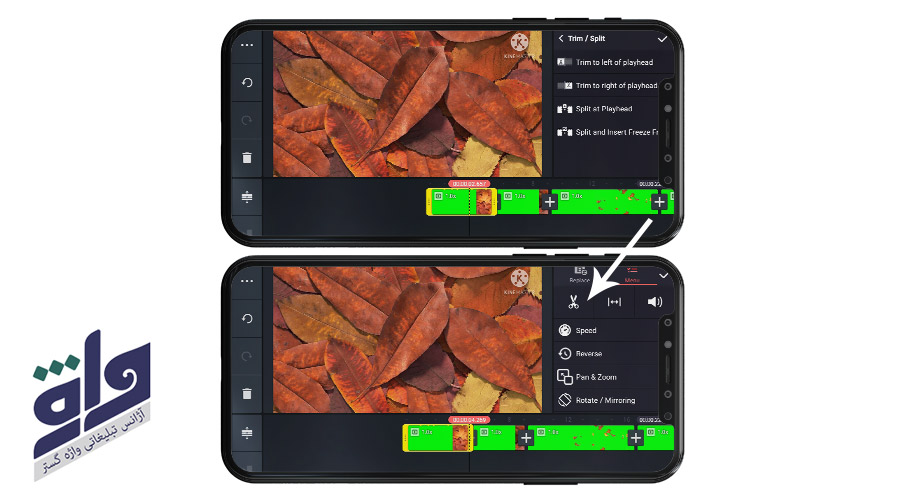
گام ششم: اضافه کردن افکت
در آموزش ساخت تیزر تبلیغاتی با کاین مستر، این بخش یکی از مهم ترین بخش ها محسوب می شود. شما برای زیبایی هرچه بیشتر ویدئو می توانید از افکت های مختلفی که به صورت پیش فرض در این نرم افزار موجود هستند، استفاده کنید. برای مثال می توانید از گزینه هایی مانند: تصویر در تصویر، انتقال کلاسیک، انتقال 3 بعدی، انتقال متن و … استفاده کنید که جذابیت ویدئو شما را دوچندان می کند.
همچنین با اضافه کردن افکت های متنی می توانید برند و محصول خود را به راحتی در میان ویدئو با افکت های زیبا تبلیغ کنید. یا نکته های مهمی بیان کنید که تاثیر بسیاری در جذب شدن مخاطب دارد.
برای اضافه کردن افکت بر روی ویدئو خود، روی علامت (+) plus که روی نوار کار قرار دارد ضربه برنید. سپس گزینه های بسیاری را در سمت راست تصویر مشاهده می کنید که از بین آن ها می توانید گزینه مورد نظر را انتخاب کنید. بعد از انتخاب گزینه مد نظر برای ذخیره شدن افکت، روی علامت تیک ضربه بزنید.
برای مشاهده افکت در کاین مستر، نوار متحرک را به قسمتی که افکت (transition effect) قرار دارد بکشید و بر روی گزینه پخش ضربه بزنید. برای مثال ما از گزینه زیر استفاده کرده ایم:
3D Transition > strips
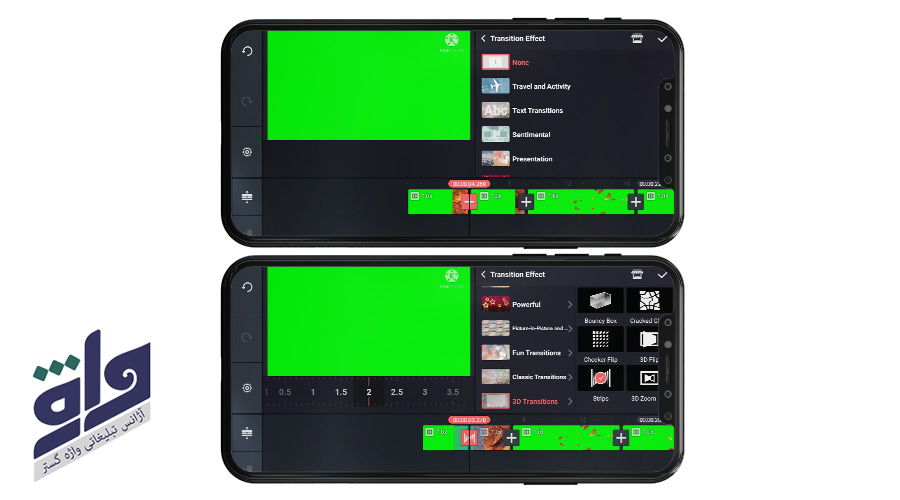
گام هفتم _ اضافه کردن فونت
در این مرحله از آموزش ساخت تیزر با کاین مستر، برای اضافه کردن متن به ویدئو خود، گزینه Layer را انتخاب کنید که بعد از آن لیستی از چند گزینه برای شما نمایش داده می شود. از میان گزینه های نمایش داده شده، گزینه متن (TEXT) را که با علامت T نمایش داده می شود، انتخاب کنید.
در این قسمت متن دلخواه خود را بنویسید و سپس گزینه تایید را فشار دهید که با این متن شما در سراسر ویدئو نمایش داده می شود. شما می توانید نوع قلم خود را متناسب با ویدئو از قسمت Aa انتخاب کنید و در آخر گزینه تایید را بزنید تا تغییرات شما ذخیره شود. همچنین شما می توانید با استفاده از آیکون دایره سفید که در کنار نماد قیچی قرار دارد، رنگ متن خود را به دلخواه تغییر دهید.
عناصر دیگری نیز برای زیبایی بخشی هرچه بیشتر به متن، نظیر سایه، جلوه رنگ، انیمیشن، پس زمینه و موارد دیگر وجود دارد که می توانید از آن ها بهره مند شوید.
نکته: برای بزرگتر و یا کوچکتر کردن اندازه متن، روی متن ضربه بزنید و آن را بکشید. همچنین اگر می خواهید متن شما در قسمتی از ویدئو پخش شود، روی متن در محل نوار کار ضربه بزنید و آن را از انتها بکشید تا کوتاه تر شود.

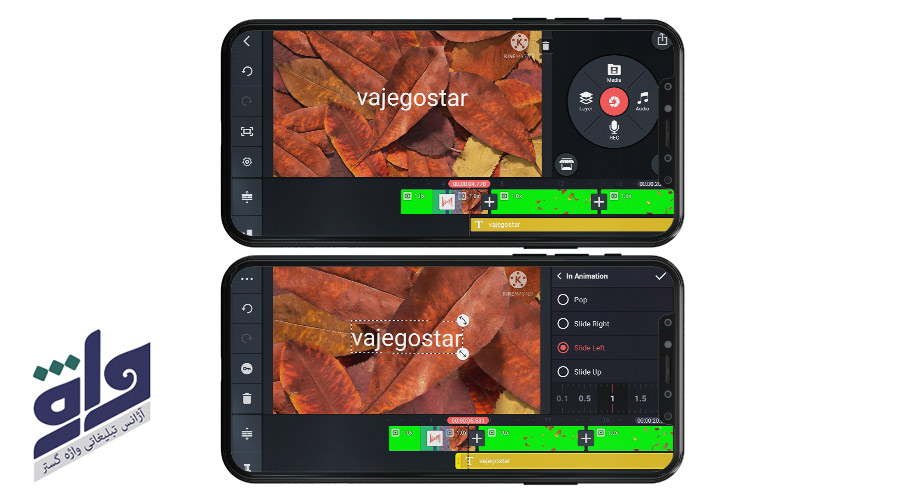
گام هشتم _ افزودن موسیقی پس زمینه به ویدئو
افزودن موسیقی به ویدئو در آموزش ساخت تیزر با کاین مستر، یکی از جذاب ترین مراحل کار محسوب می شود. با اضافه کردن موسیقی مناسب به فیلم، بی شک ویدئو شما از تاثیر گذاری دوچندانی بهره مند خواهد شد.
برای افزئدن موسیقی به کلیپ خود، ابتدا نوار متحرک را در جایی قرار دهید که می خواهید موسیقی از آن جا شروع شود. در مرحله بعد، برروی گزینه صوتی که در فهرست اصلی سمت چپ گوشی قرار دارد، ضربه بزنید و موسیقی موردو نظر خود را انتخاب کنید.
نکته: نه تنها می توانید موسیقی مد نظر خود را از کارت حافظه انتخاب کنید، بلکه می توانید هر صدایی که می خواهید، ضبط و یا از قسمت kinemaster’s Audio browser آهنگ مناسبی را دانلود کنید.
بعد از انتخاب موسیقی دلخواه، روی گزینه plus (+) که در روبروی آهنگ مد نظر ظاهر می شود، ضربه بزنید تا موسیقی به پروژه شما اضافه شود و در روی نوار کار شما قرار بگیرد.
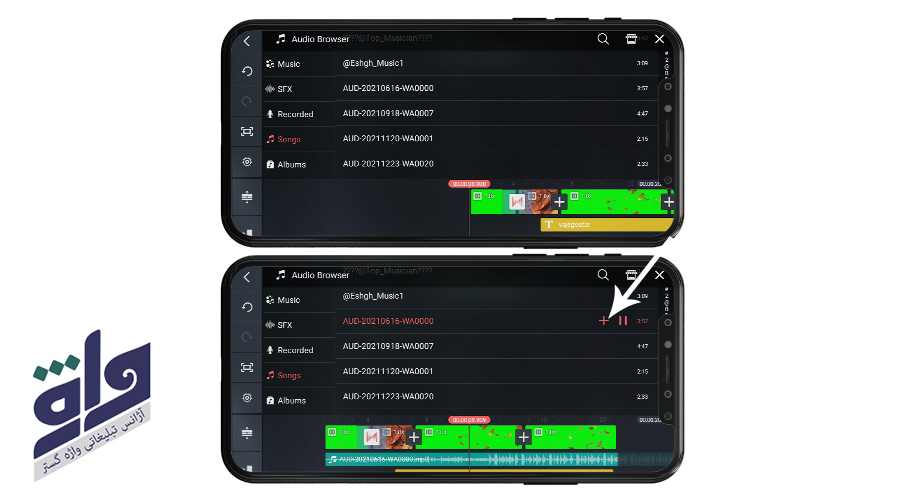
گام نهم _ آموزش ذخیره سازی ویدئو در کاین مستر
در آخرین مرحله از ساخت تیزر با نرم افزار کاین مستر، بعد از مشاهده نمونه کار خود و داشتن رضایت کامل، روی گزینه ذخیره سازی که در گوشه سمت راست و بالای تصویر قرار دارد ضربه بزنید.
بعد از این کار صفحه جدیدی برای شما نمایش داده می شود که امکان مشخص کردن نرخ فریم، کیفیت ویدئو، وضوح تصویر و میزان بیت در اختیار شما قرار می گیرد. پس از انتخاب مشخصات دلخواه، گزینه ذخیره سازی (save) را بزنید تا کلیپ شما ذخیره شود.
بعد از اتمام ذخیره سازی، ورژن نهایی ویدئو شما در سمت راست تصویر پدیدار می شود که به ضربه زدن بر روی گزینه اشتراک گذاری، می توانید فیلم خود را در شبکه های اجتماعی مانند: یوتیوب، اینستاگرام و سایر رسانه های اجتماعی در گوشی موبایل به اشتراک بگذارید. امکان اشتراک گذاری ویدئو ها در رسانه های اجتماعی، ویژگی ای محسوب می شود که کاین مستر برای کاربران خود قرار داده است تا انتشار ویدئوهای جذاب را به ساده ترین شکل ممکن انجام دهید.
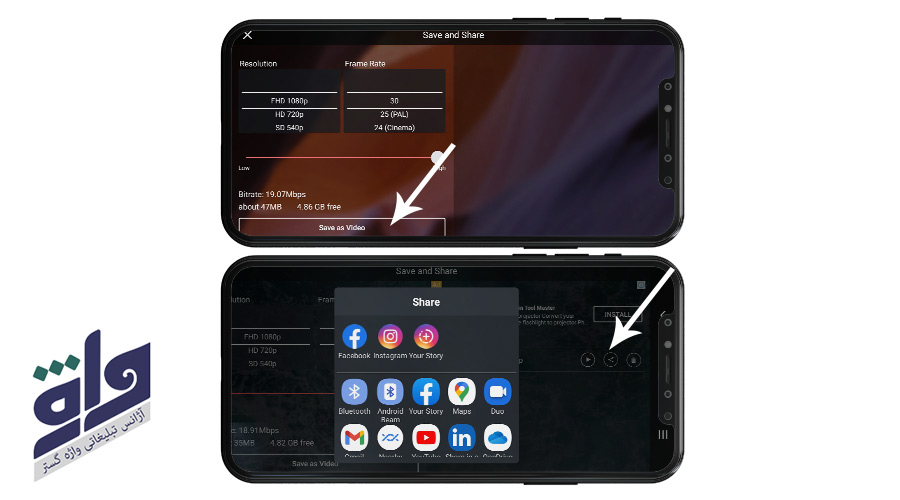
سخن پایانی…
در این مقاله سعی کردیم به شما، نحوه ساخت یک کلیپ جذاب را به ساده ترین شکل ممکن با نرم افزار کاین مستر آموزش دهیم. کاین مستر یکی از پرطرفدار ترین برنامه های ویرایش ویدئو محسوب می شود که با امکانات گسترده و در عین حال فضای کار ساده ای که برای کاربران خود فراهم کرده است. ساخت ویدئو های جذاب و حرفه ای برای همگان بدون نیاز به تجربه بالا و تنها با مشاهده آموزش ساخت تیزر تبلیغاتی با نرم افزار کاین مستر فراهم شده است.
برای سفارش ساخت تیزر تبلیغاتی به صورت حرفه ای برای تبلیغات در تلویزیون و صدا سیما میتوانید با ما تماس بگیرید
همراه با مشاوره رایگان
سوالات متداول
برنامه کاین مستر از چه سیستم عامل های پشتیبانی می کند و آیا رایگان است؟
نرم افزار کاین مستر (kinemaster) کاملا رایگان است و تمام ابزارهای آن نیز به صورت رایگان ارائه می شوند. در این مقاله ما از نسخه رایگان برای آموزش استفاده کردیم که برای هردو سیستم عامل android و ios موجود می باشد.
انتخاب نسبت تصاویر در نرم افزار کاین مستر بر اساس چه معیاری است؟
همانگونه که در ابتدای آموزش نرم افزار کاین به آن اشاره شد، در اولی مراحل ساخت تیزر با کاین مستر شما می توانید نسبت تصاویر و چند گزینه دیگر را انتخاب کنید. نسبت تصاویری که شما برای ویدئو خود انتخاب می کنید، به مکانی که قصد انتشار آن را دارید بستگی دارد. یعنی رسانه های اجتماعی مختلف از نسبت تصویر گوناگونی برخوردارند و این امکان در کاین مستر برای شما فراهم شده است تا برای نمایش هرچه بهتر ویدئو خود در آن ها، نسبت تصویر مد نظر خود را انتخاب کنید.
برای مثال: نسبت تصویر مناسب برای اینستاگرام 9:16 و برای یوتیوب 16:9 می باشد.
آیا برنامه کاین مستر علاوه بر ویدئو قابلیت ادیت عکس را هم دارد؟
بله در کاین مستر علاوه بر ویدئو، می توانید عکس های خود را ویرایش کنید و همچنین امکان کالج کردن تصاویر نیز یکی دیگر از امکانات این برنامه می باشد.